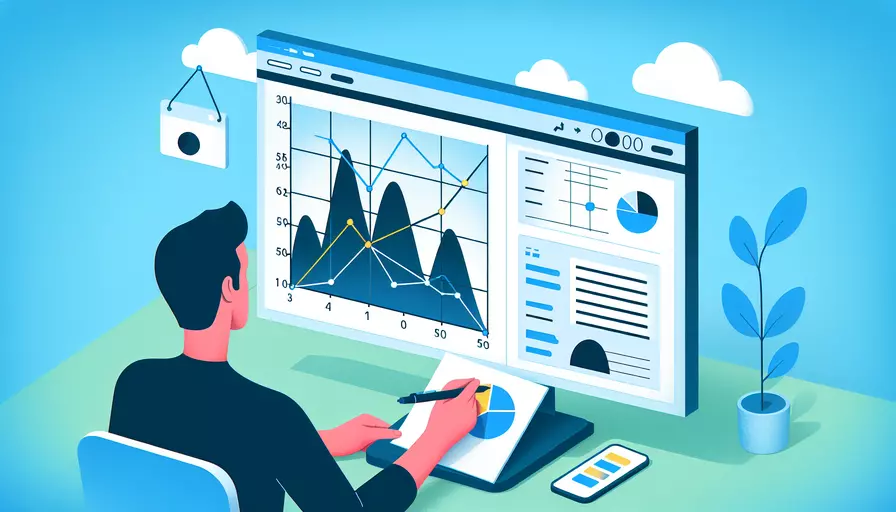
在Vue中改变图片可以通过绑定数据和事件来实现。主要方法有以下几种:1、使用数据绑定,2、使用事件处理,3、使用v-if和v-else,4、使用动态组件。下面将详细介绍这些方法。
一、使用数据绑定
Vue的核心思想是数据驱动视图,通过数据绑定可以很容易地改变图片。以下是一个基本的例子:
<template>
<div>
<img :src="imageUrl" alt="Image">
<button @click="changeImage">Change Image</button>
</div>
</template>
<script>
export default {
data() {
return {
imageUrl: 'path/to/initial/image.jpg'
};
},
methods: {
changeImage() {
this.imageUrl = 'path/to/new/image.jpg';
}
}
};
</script>
在这个例子中,我们使用Vue的data属性来定义一个imageUrl变量,并使用v-bind(简写为:)来绑定图片的src属性。点击按钮时,changeImage方法会修改imageUrl的值,从而改变图片。
二、使用事件处理
除了直接修改数据外,还可以通过事件处理来实现更加复杂的图片切换逻辑。例如,你可以根据用户的操作动态改变图片:
<template>
<div>
<img :src="currentImage" alt="Image">
<button @click="prevImage">Previous</button>
<button @click="nextImage">Next</button>
</div>
</template>
<script>
export default {
data() {
return {
images: ['image1.jpg', 'image2.jpg', 'image3.jpg'],
currentIndex: 0
};
},
computed: {
currentImage() {
return this.images[this.currentIndex];
}
},
methods: {
prevImage() {
if (this.currentIndex > 0) {
this.currentIndex--;
}
},
nextImage() {
if (this.currentIndex < this.images.length - 1) {
this.currentIndex++;
}
}
}
};
</script>
在这个例子中,我们定义了一个images数组和一个currentIndex变量,通过计算属性currentImage来获取当前显示的图片。通过prevImage和nextImage方法来切换图片。
三、使用v-if和v-else
使用v-if和v-else指令也可以实现图片切换,这种方法适用于需要在特定条件下显示或隐藏图片的场景:
<template>
<div>
<img v-if="isFirstImage" src="path/to/first/image.jpg" alt="Image">
<img v-else src="path/to/second/image.jpg" alt="Image">
<button @click="toggleImage">Toggle Image</button>
</div>
</template>
<script>
export default {
data() {
return {
isFirstImage: true
};
},
methods: {
toggleImage() {
this.isFirstImage = !this.isFirstImage;
}
}
};
</script>
在这个例子中,通过v-if和v-else指令来根据isFirstImage的值显示不同的图片,点击按钮时,toggleImage方法会切换isFirstImage的值。
四、使用动态组件
动态组件可以在不同的条件下渲染不同的组件,从而实现图片切换:
<template>
<div>
<component :is="currentComponent"></component>
<button @click="changeComponent">Change Component</button>
</div>
</template>
<script>
import ImageOne from './ImageOne.vue';
import ImageTwo from './ImageTwo.vue';
export default {
data() {
return {
currentComponent: 'ImageOne'
};
},
components: {
ImageOne,
ImageTwo
},
methods: {
changeComponent() {
this.currentComponent = this.currentComponent === 'ImageOne' ? 'ImageTwo' : 'ImageOne';
}
}
};
</script>
在这个例子中,我们通过component标签和is属性来动态切换组件。ImageOne和ImageTwo分别是两个包含不同图片的组件,通过changeComponent方法来切换当前组件。
总结
通过以上方法,可以在Vue中灵活地实现图片的切换。1、使用数据绑定可以实现简单的图片替换,2、事件处理适用于需要根据用户操作切换图片的场景,3、v-if和v-else可以在特定条件下显示或隐藏图片,4、动态组件可以在不同条件下渲染不同组件的图片。选择适合的方法可以提高应用的可维护性和可扩展性。
为了更好地应用这些方法,建议进一步学习Vue的核心概念,如数据绑定、事件处理、条件渲染和动态组件等。同时,可以尝试结合这些方法来实现更加复杂和灵活的图片切换功能。
相关问答FAQs:
1. 如何使用Vue改变图片的src属性?
使用Vue改变图片的src属性可以通过绑定数据来实现。首先,在Vue的数据对象中定义一个变量,用于存储图片的路径。然后,在HTML中使用v-bind指令将该变量绑定到img标签的src属性上。当数据变化时,图片的路径也会相应地改变。
例如,假设我们有一个data对象,其中有一个变量imagePath用于存储图片路径:
data: {
imagePath: 'path/to/default/image.jpg'
}
然后,在HTML中使用v-bind指令将imagePath绑定到img标签的src属性上:
<img v-bind:src="imagePath" alt="Image">
当需要改变图片时,只需更新imagePath的值即可:
this.imagePath = 'path/to/new/image.jpg';
这样,图片的src属性就会自动更新为新的路径,从而改变图片。
2. 如何在Vue中实现动态切换图片?
在Vue中实现动态切换图片也是通过绑定数据来实现的。可以使用v-if或v-show指令根据条件来切换图片的显示与隐藏。
首先,定义一个变量来表示图片是否显示的状态,例如isImageVisible:
data: {
isImageVisible: false
}
然后,在HTML中使用v-if或v-show指令根据isImageVisible的值来决定图片的显示与隐藏:
<img v-if="isImageVisible" src="path/to/image.jpg" alt="Image">
当需要切换图片时,只需更新isImageVisible的值即可:
this.isImageVisible = !this.isImageVisible;
这样,根据isImageVisible的值,图片的显示与隐藏也会相应地改变。
3. 如何使用Vue实现图片的懒加载?
图片的懒加载是指在页面滚动到可视区域时才加载图片,以提高页面加载速度和性能。Vue中可以使用第三方库vue-lazyload来实现图片的懒加载。
首先,安装vue-lazyload库:
npm install vue-lazyload --save
然后,在main.js中引入vue-lazyload并配置:
import Vue from 'vue';
import VueLazyload from 'vue-lazyload';
Vue.use(VueLazyload, {
preLoad: 1.3,
error: 'path/to/error/image.jpg',
loading: 'path/to/loading/image.jpg',
attempt: 1
});
在配置中,preLoad表示预加载的高度比例,error表示加载失败时显示的图片路径,loading表示加载中显示的图片路径,attempt表示尝试加载次数。
接下来,在需要懒加载的图片上使用v-lazy指令:
<img v-lazy="path/to/image.jpg" alt="Image">
当页面滚动到图片所在的可视区域时,图片会自动加载。同时,可以通过配置项的方式来自定义加载失败和加载中的图片显示。
文章标题:vue如何改变图片,发布者:worktile,转载请注明出处:https://worktile.com/kb/p/3614955

 微信扫一扫
微信扫一扫  支付宝扫一扫
支付宝扫一扫 